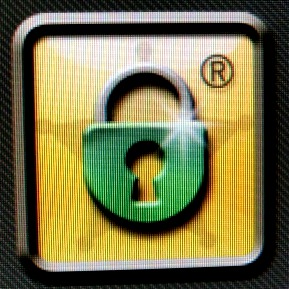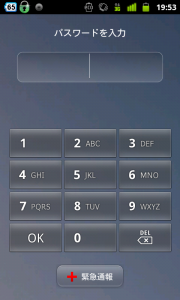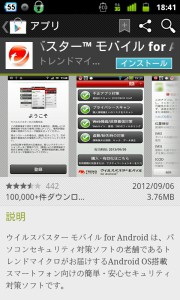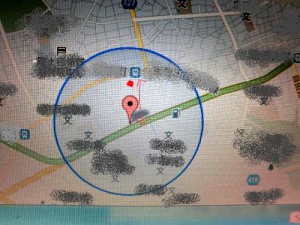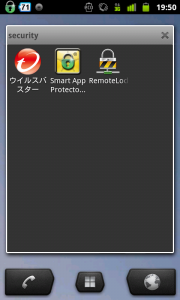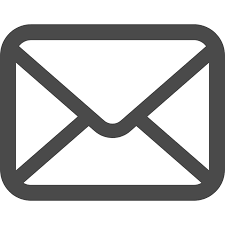こんにちはー。
アンドロイド入門シリーズ、今回はセキュリティ編です。
アンドロイドを買ったらまずやりたいことの一つに、セキュリティ関係の設定があります。
スマホは個人情報の宝庫ですから、第三者の目に、手に触れられないよう厳重な注意と対策が必要です。では何をすればいいのか?
下記にまとめました。
■スクリーンロックをかける
パスワードなどを入力しないと画面操作できないように、ロック設定をしましょう。
私は最初、ロック設定で手間どりました。。結局、次の手順で設定すればいいわけです。
メニューキー⇒「設定」⇒「現在地とセキュリティ」⇒「画面ロック」(画面ロックを有効にする)にチェックを入れる⇒「ロックナンバーの確認」⇒初期値の「1234」を入力⇒「ロック解除方法」選択⇒(好きな方法を選ぶ)⇒希望のロックナンバーなどを入力し、次へ。
写真つきの詳しい設定方法は、こちらで⇒
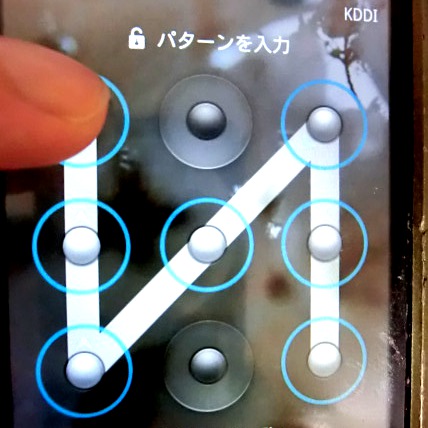
これで、スリープモードから起動したとき、ロック解除しないと操作できなくなります。あ、ロックナンバーは定期的に変えましょうね。
なお、スクリーンロック方法を忘れた場合はこちらを⇒
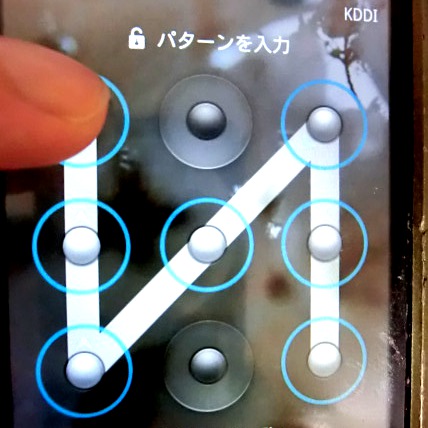
■有害アプリを警告してくれるアプリを入れる
アンドロイド向けアプリには、個人情報にアクセスして悪用するアプリなど有害なものもあります。アプリをガンガンダウンロードする前に、まず有害アプリを警告してくれるアプリを入れてみては。一か月無料お試しができるアプリもあります。⇒
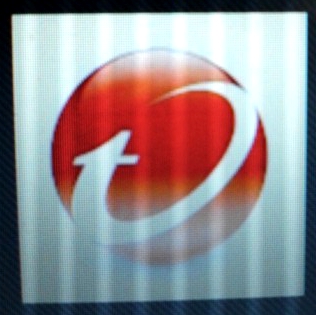
■アプリにロックをかける
画面にロックをかけても、もしかしたら指の動きなどで解除方法を知られているかもしれません。念のため、機密情報が詰まったアプリに鍵をかけ、「二重ロック」方式でアンドロイド内の情報を厳重ガードしましょう。
Eメールや電話帳のアプリにロックをかけるもよし。私は、ドロップボックスやエバーノートなどのメモ&文書保存系アプリにロックをかけています。⇒
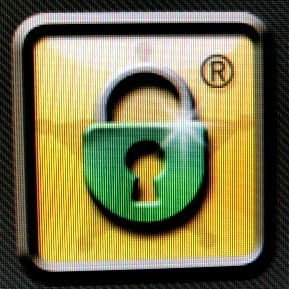
なお、写真アルバムの「ギャラリー」に収容されている一部の写真を、表面的に消すアプリもあります。⇒
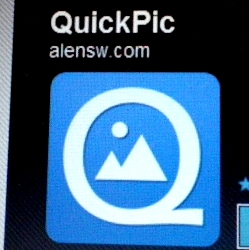
■スクリーンの覗き見を防ぐ!
ロックをかけても、そのロックナンバーを隣人から見られたら元も子もありません。また電車内で機密情報をメールしているときにのぞかれたくないですよね。
覗き見防止シートは市販で売っていますが、手軽な方法として、アプリでフィルターをかけることもできます。こちら⇒
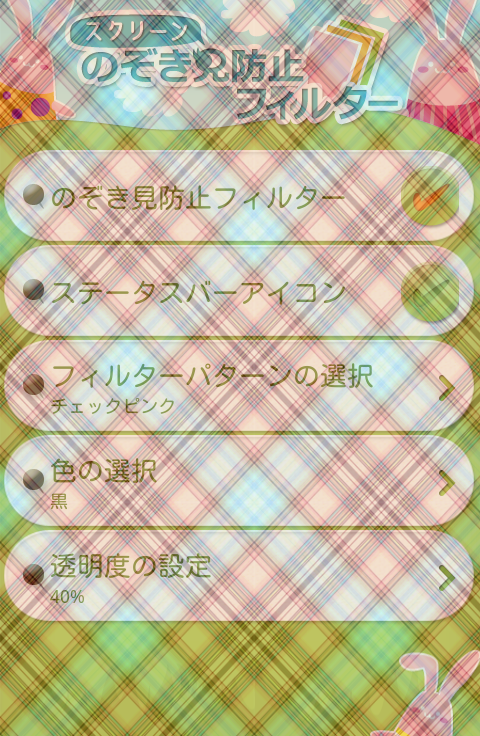
■アンドロイド紛失時に備え、遠隔操作のアプリを入れておく
万一アンドロイドを紛失・盗難した際に役立つアプリがあります。
こんなことができるんですよー。
・パソコンから遠隔操作でロックをかけられる
・拾得者に電話をしてもらえる
・アンドロイドのGPS機能がONになっていれば、GPS情報を頼りにアンドロイドの大まかな居場所を探れる
実際、この手のアプリを入れておいた人で、失くしたスマホの居場所が分かって手元に戻ってきた事例も報告されています。
アプリの詳しい機能はこちら⇒

設定手順はこちらを⇒

最後に、マイセキュリティフォルダを紹介。初期化後に再ダウンロードしたアプリは下の写真の通り、3つのみです。。これから補充しないと。
ではでは。次回は、メール編です。